Crear respuestas rápidas
Se aplica a: Dynamics 365 Contact Center - insertado, Dynamics 365 Contact Center -independiente y Dynamics 365 Customer Service
Las respuestas rápidas son mensajes predefinidos que se pueden crear para que los agentes respondan rápidamente a preguntas frecuentes de los clientes. Para obtener información sobre la experiencia de respuesta rápida del agente, consulte Enviar respuestas rápidas.
En el mapa del sitio del Centro de administración de Customer Service o el centro de administración del centro de contacto, en Experiencia del agente, seleccione Productividad y después seleccione Administrar para Respuestas rápidas.
Para crear una respuesta rápida, seleccione Nuevo, o para editar una respuesta rápida existente, seleccione el nombre de la respuesta rápida.
Proporcione o cambie la siguiente información para los metadatos:
Título: escriba el título del mensaje.
Configuración regional: especifique el idioma del mensaje.
Nota
El centro de administración de Customer Service o el centro de administración del centro de contacto no localizan respuestas rápidas. Para proporcionar respuestas rápidas en varios idiomas, cree una respuesta rápida separada para cada idioma y seleccione su configuración regional correspondiente.
Mensaje: escriba el texto del mensaje. Para usar texto dinámico de chat (también llamado campo de datos dinámico), seleccione el icono más que está junto al nombre del campo de datos dinámico que desea usar. El texto dinámico rellena el campo Mensaje.
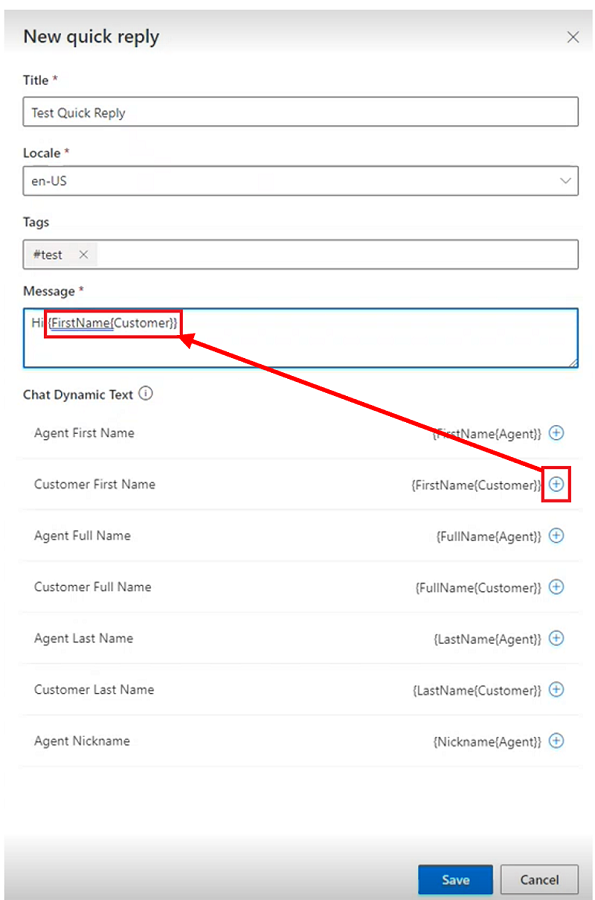
El campo Mensaje le permite agregar rápidamente el siguiente texto dinámico de chat (campo de datos dinámico).
Texto dinámico del chat (campo de datos dinámico) Descripción {FullName{Customer}} Nombre completo del cliente que inició la conversación. {FirstName{Customer}} La nombre de pila del cliente. {LastName{Customer}} Apellidos del cliente. {FullName{Agent}} El nombre completo del agente asignado a la conversación. {FirstName{Agent}} Nombre de pila del agente. {LastName{Agent}} Apellidos del agente. {Sobrenombre{Agent}} El apodo para el agente. Si ha definido una clave de contexto, puede crear una respuesta rápida que contenga un texto dinámico que corresponda a esa clave de contexto con el siguiente formato: {OCContext.contextKey1}, donde "contextKey1" en la sintaxis es un marcador de posición para el campo de contexto personalizado predefinido en la conversación. Por ejemplo, {OCContext.OrderID} será una clave de contexto que rellena el campo de mensaje con el id. de pedido de un registro. Más información: Agregar variables de contexto y setContextProvider.
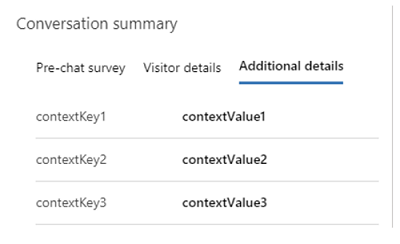
Seleccione Guardar.
Cree o edite etiquetas para categorías comunes de respuestas rápidas
Las respuestas rápidas se pueden clasificar y etiquetar en categorías. La capacidad de categorización también se puede utilizar para agrupar las respuestas rápidas en fragmentos lógicos que representan estados clave de conversación para los agentes. Estos fragmentos lógicos ayudan a los agentes a seleccionar los mensajes apropiados que corresponden a los problemas del cliente.
En el mapa del sitio del centro de administración, en Experiencia del agente seleccione Productividad y luego seleccione Administrar para Respuestas rápidas.
Seleccione dos o más respuestas rápidas para las que desee crear una etiqueta y, a continuación, seleccione Editar.
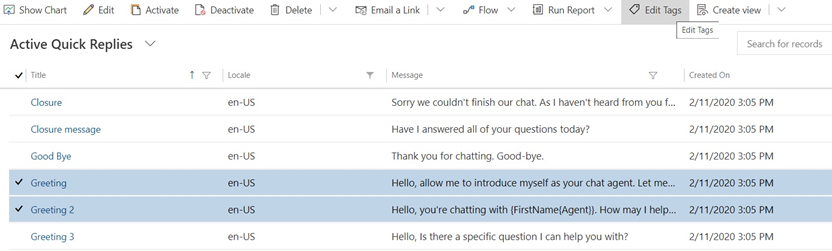
Se abrirá el cuadro de diálogo Editar registros.
- En el campo Etiquetas, empiece a escribir la etiqueta que desea crear. Si ya existe, aparece en una lista debajo del campo. Si no aparece, seleccione + (icono del signo más) para agregarlo.
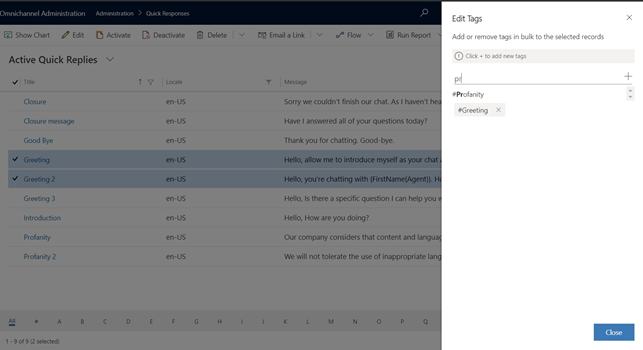
- Una vez que esté listo, seleccione Cerrar.
Asociar respuestas rápidas con una secuencia de trabajo
Para las organizaciones con diversas líneas de negocios, los agentes enviarán diversos mensajes, según su área de especialización. Como administrador, puede determinar qué respuestas rápidas son necesarias para los distintos grupos de agentes. Puede asociar respuestas rápidas con secuencias de trabajo para mostrar a los agentes solo aquellas respuestas rápidas que se aplican a ellos. Si no hay ninguna secuencia de trabajo asociada, la respuesta rápida está disponible para todos los agentes.
En el mapa del sitio del centro de administración, en Experiencia del agente seleccione Productividad y luego seleccione Administrar para Respuestas rápidas.
Seleccione una respuesta rápida de la lista.
En la sección Secuencias de trabajo, seleccione Agregar secuencia de trabajo existente.
Seleccione la secuencia de trabajo en la lista de registros y luego haga clic en Agregar.
La secuencia de trabajo aparece en la lista.
Seleccione Guardar.
Si selecciona la secuencia de trabajo en la lista, puede ver el registro de la secuencia de trabajo y ver las respuestas rápidas asociadas con la secuencia de trabajo.
Disponibilidad de respuestas rápidas y configuraciones de idioma
Los siguientes parámetros determinan las respuestas rápidas que ven los agentes:
- El idioma asignado a la instancia del canal
- El idioma configurado en la configuración personal del agente
- El flujo de trabajo al que se asigna la respuesta rápida
Por ejemplo, cuando configura un widget de chat en vivo o una página de Facebook, las respuestas rápidas están disponibles en el idioma configurado para el widget del chat o la página de Facebook. Luego, cuando asocie el widget de chat con una cola que contiene agentes, la configuración de idioma específico del agente, si está configurada, determina el idioma en el que las respuestas rápidas estarán disponibles para los agentes. Los agentes verán las respuestas rápidas asignadas al flujo de trabajo asociado con el canal con otras respuestas rápidas.
Información relacionada
Agregar un widget de chat
Configurar una encuesta previa a la conversación
Crear y administrar las horas operativas
Crear la configuración de autenticación de chat
Insertar un widget de chat en portales de Power Apps
Configuración de idioma para agentes